WordPressのSEO対策で押さえておくべき項目リスト!おすすめのプラグインも解説
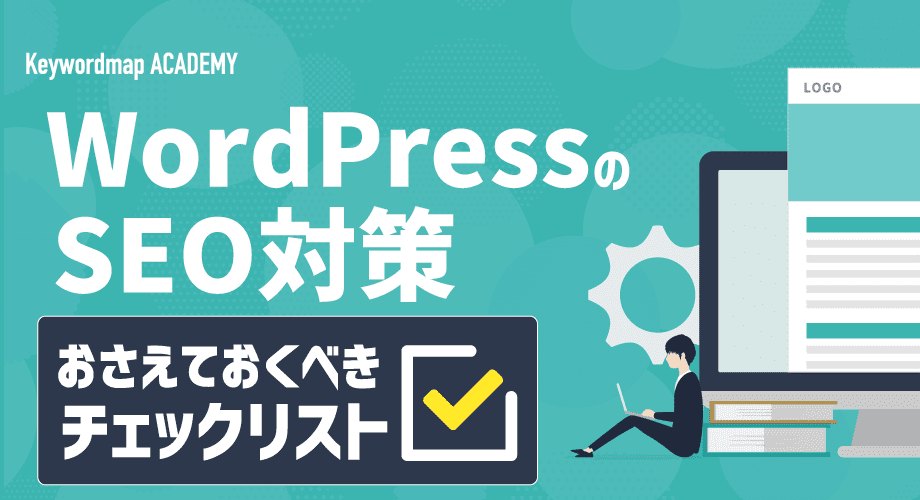
本記事では、まずWordPressがSEOに強いと言われている理由から紹介します。その後、SEOに強いWebサイトをWordPressで作り上げるポイントを、初期設定時と投稿時の2つに分けて解説します。
WordPressを語るうえでは外せないSEO対策用のプラグインについても触れますので、ぜひ参考にしてください。
また、Keywordmapを開発したCINCでは、ビッグデータを活用し、SEO戦略の策定から効果検証まで一気通貫で支援しています。SEOに詳しい人がいない、SEOの成果が出ないとお困りの方はお気軽にご相談ください。⇒CINCのSEOコンサルティング・SEO対策代行サービス
目次
WordPressがSEOに強い理由
正しい設定を行うことができれば、WordPressを用いて作られたWebサイトは大きなSEO効果を発揮します。
では、なぜWordPressはSEOに強いのでしょうか。その主な理由は以下の3つです。
- 検索エンジンが理解しやすいサイト構造を作りやすい
- テーマ・プラグインを使ったSEO対策が容易
- コンテンツの追加・管理が容易
Google検索の開発に携わり、SEOに関する対策を主導しているMatt Cutts氏も、以下の発言の通り、WoedPressを使用することを推奨しています。
・WordPress is a great choice.
引用元:「WordCamp San Francisco 2009-講演資料」
・WordPress automatically solves a ton of SEO issues.
・WordPress takes care of 80-90% of (the mechanics of) Search Engine Optimization (SEO).
和訳)
・WordPressを使用することは非常に良い選択です。
・なぜなら、SEOの課題を自動的に解決してくれるからです。
・WordPressはSEOに関する手法の80~90%に対応しています。
上記は、Matt Cutts氏が「WordCamp San Francisco 2009」というWordPressの公式イベントに登壇した際に、活用したスライドを引用したものです。
検索エンジンが理解しやすいサイト構造を作りやすい
WordPressがSEOに強いと言われている一番の理由は、検索エンジンがサイトの構造を理解しやすい点にあります。
Googleはサイトを評価する際に、クローラーと呼ばれる検索エンジンのロボットがサイトの構造や各ページの情報を読み取ります。これはクローラーが各ページの内容を理解するためです。
したがって、クローラーが情報を取得しやすく、かつ理解しやすい状態にするためには、クロールしやすい(わかりやすい)サイト構造にする必要があります。わかりやすいサイト構造とは、各ページの関係性が分かりづらく、各々が独立かつ乱立している状態ではなく、テーマごとに階層が設けられ、関連するページがリンクでつながっているような状態のことをいいます。
WordPressはオープンソース(無料で公開されているソース)や、設定初期段階から機能が豊富であることから、クローラーが巡回しやすいサイト構造にしやすいCMSです。
▼カテゴリごとに階層構造ができているサイト
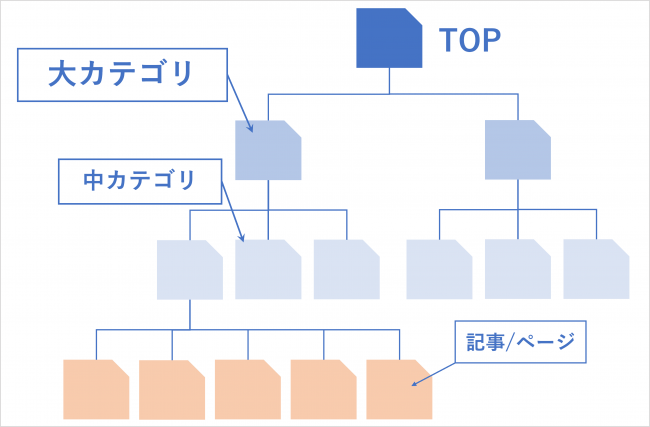
テーマ・プラグインを使ったSEO対策が容易
2つ目の大きな理由が、テーマやプラグインを使ったSEO対策が簡単にできる点です。
テーマとは、 WordPressで作るWebサイト全体のレイアウトやデザインを定義したファイル群を指し、プラグインとは、WordPressの機能を拡張させる 機能のことです。どちらも多くの種類が出回っており、SEOに強いテーマやプラグインというものも存在しています。
▼WordPressには非常に多くのプラグインがある
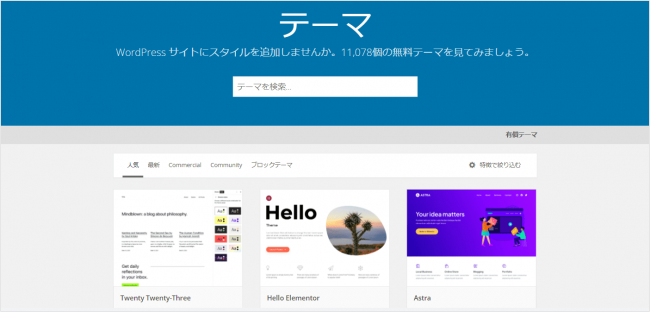
(引用元:WordPress テーマ)
導入には一定の費用がかかる場合もありますが、サイトを上位表示させるためにはかなり重要なポイントです。テーマを導入しつつ、足りない機能はプラグインで保管するなどして、SEO対策を強化して行きましょう。(なお、テーマを購入せずに、独力で作り上げることも可能です。)
ただし、プラグインによってはサイトの表示速度が遅くなるなどの悪影響が出る可能性もあります。特に初心者は、どのプラグインがSEO対策に有効なのかわからないという人もいるでしょう。本記事の「WordPress初心者におすすめのSEO対策用プラグイン4選」で、おすすめのプラグインを四つ紹介します。ぜひ参考にしてください。
コンテンツの追加・管理が容易
3つ目に、コンテンツの追加や管理が非常に簡単な点が挙げられます。
記事や動画の投稿はもちろんHTMLマークアップやメタディスクリプションの設定など、難しい知識が必要なくコンテンツの追加や管理ができます。
▼ページのタイトル・メタディスクリプションの設定
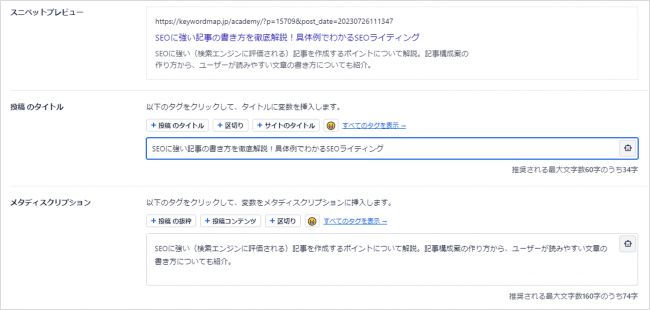
もちろん、HTMLについての基本的な知識は把握しておいたほうが良いでしょう。しかし、WordPressではボタンひとつでHTMLのマークアップができる機能もそろっているため、わざわざHTMLを記述する必要がありません。投稿後のコンテンツのリライトも手間がかかりません。
Google検索における順位を決める最も影響力の大きいSEO要素が「コンテンツ(Webページ)の質」である以上、コンテンツの追加・管理が容易で、すぐにSEO対策につながる施策を実施できるのも、WordPressがSEO対策に効果的である理由として十分でしょう。
SEOに強いWordPressのテーマとは
WordPressのテーマの中には、SEOに強いとされているテーマがあります。ただし、大前提として上位表示されやすい「このテーマを入れれば検索上位を獲得できる」といったようなWordPressのテーマは存在しません。あくまでSEOに強いテーマがあるのみです。
SEO対策で有効とされているテーマには以下の機能、特徴があります。テーマ選定の参考にしてみてください。
- ユーザーの利便性が高いデザイン・レイアウト
- パンくずリスト設定
- noindex、nofollow設定
- title、description設定
- canonical設定
- レスポンシブデザイン(モバイル対応)
- ページの表示速度が速い
- カスタマイズしやすい
- 定期的にアップデートが行われている
無料テーマでは数が少ないものの、有料のWordPressテーマであれば、上記の機能が搭載されている場合がほとんどです。言い換えれば、プラグインによる拡張機能なしでも、SEO対策に有効な機能が揃っているかが、テーマの選定基準になります。特にマイナーなテーマを選択する場合は、上記の機能が搭載されているかどうか確認した方が良いでしょう。
WordPressの初期設定時にやるべきSEO対策リスト
WordPressは、導入しただけではSEO対策として十二分に効果を発揮するわけではありません。いくつかの行うべき施策を実施し、SEOに強くなるような追加の設定をしなければなりません。
初期設定の段階でできる具体的な施策は次の通りです。
- SEOに強いテーマの選定
- サイトURLのSSL化
- パンくずリストの設定
- SEOに強いパーマリンクの設定
- サイト解析ツールとの連携
- XMLサイトマップの設置・送信
- SEO対策用のプラグイン導入
- noindex/canonicalの設定
これらの設定を初期段階で設定することで、SEO対策が有効になります。具体的な内容について解説します。
SEOに強いテーマの選定
「SEOに強いWordPressのテーマとは」でも解説した通り、テーマを選ぶ段階で、SEOに強いと言われているテーマを選択することが重要です。いくつかの要素がある中で、特に重要なものが次の2点です。
- レスポンシブデザイン対応
- ページ表示速度が向上するカスタマイズが施されている
インターネットにアクセスできる環境がパソコンのみではなくなった現代において、モバイルデバイスへのサイト対応や表示高速化は必須です。この2点はGoogleの公式見解でも重視されていることが明言されているため、特にこの2つについては確認しておく必要があるでしょう。
レスポンシブデザイン対応
レスポンシブデザインとは、ユーザーが利用しているデバイスに合わせて、画面の表示サイズやレイアウトが最適化される機能のことです。Googleでは、スマートフォンやタブレットなどのデバイスでWebページを閲覧するユーザーを「モバイルユーザー」と呼んでおり、近年このモバイルユーザーのアクセスが増えているとしています。これらを受けてGoogleは、サイトの評価基準に「モバイルフレンドリーの対策がなされている」かを項目に追加したと言われているのです。
つまり、 サイトを上位表示させるためにはレスポンシブデザインへの対応は必須です。レスポンシブデザイン対応のテーマであれば、サイト全体のデザインやレイアウト、文字の大きさ、画像のサイズなどをデバイスごとに最適化します。
ページ表示速度が向上するカスタマイズが施されている
もうひとつは、ページ表示速度の向上です。 通信環境の改善とモバイルデバイス普及に伴い、 ページの表示スピードが重視されるようになりました。 あらゆるシーンで Webサイトが閲覧できるようになったことで情報を表示させることにも注目が集まった結果です。
Webサイトの表示スピードが速くなれば、多くのユーザーが最新の情報にいち早くたどり着くことができます。Googleはページ表示速度も重視しているとしており、WordPressにも同じ機能が求められます。ページ表示速度の高速化に対応しているWordPressのテーマもあるため、導入する際はこの機能が搭載しているかを確認してから導入するようにしてください。
Webサイトのサイトスピードを改善する方法については、以下記事で詳しく解説しています。
「サイトスピードを改善する方法!PageSpeed Insightsで読み込み速度を計測する方法も紹介」
サイトURLのSSL化
Googleは常時SSL化に対応しているかも重要なポイントとしてチェックしています。
常時SSL化とは、サイトと閲覧者の間の通信を暗号化する仕組みであり、安心・安全なWebサイトであることを保証するものです。URLの最初が「https」となっているサイトは、常時SSL化が完了している証拠です。
あくまで推奨となっていますが、Google検索の検索順位を決める要因の一つであり、サイトを上位表示させるためには必要な設定です。設定方法はサーバーで行ったのちにWordPressの設定でURLの変更を行います。サーバーでの設定方法は、SSLサーバー証明書を購入してインストールするといった手順がありますが、サーバーごとに設定方法が異なることがあるため、契約する(もしくは契約予定の)サーバーのサイトから確認するようにしてください。
パンくずリストの設定
パンくずリストとは、以下図のように、現在サイト内のどこのページを閲覧しているか示した機能です。
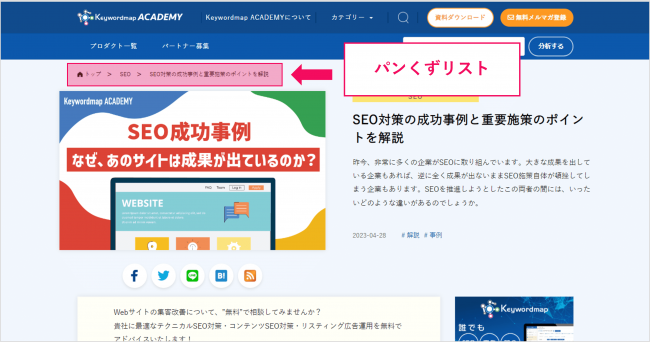
パンくずリストを設定することで、検索エンジンのクローラーがサイト構造を正しく理解しやすくなるメリットがあります。また、ユーザーも自分がいま閲覧しているページがサイトのどこなのか現在地がわかるようになります。
WordPress上でパンくずリストを設定するには、プラグインが便利です。以下のプラグインで設定可能です。
また、パンくずリスト用の構造化データをマークアップすることで、検索エンジンにパンくずリストを認識してもらいやすくなります。構造化データとはWebページの構造を検索エンジンが理解しやすいようにするコードのことです。
構造化データをマークアップする方法は以下の記事で解説しています。
「構造化データとは?種類や具体例、SEOにおけるメリットを解説」
SEOに強いパーマリンクの設定
パーマリンク(Permanent Link)とは、投稿や固定ページに割り当てるURLのことです。直訳すると「永久的なリンク」となり、原則、コンテンツ公開後に変更をしないURLのことを指します。
記事ページの制作などの運用フェーズに入る前に、どのようパーマリンクを記述するか決めておきましょう。パーマリンクの記述方式を決めるということはURL構造を決めるということです。
URLは途中で変更することが可能なものの、変更してしまうと外部リンクができなくなってしまうため、よほどの事情がない限りは変更しません。WordPressで利用できるパーマリンクには、次の6つの種類があります。
| パーマリンクの種類 | URLの例 |
| 投稿ページ数 | https://sample.com/?p=999 |
| 日付・投稿名 | https://sample.com/YYYY/MM/DD/投稿名 |
| 月・投稿名 | https://sample.com/YYYY/MM/投稿名 |
| 数字 | https://sample.com/archibes/999 |
| 投稿名 | https://sample.com/投稿名 |
| カスタム構造 | https://sample.com/カスタム文字列※カスタム文字列は任意で指定可能 |
日付と投稿名がデフォルト設定ですが、SEOに強いとされているのは投稿名を採用したURLです。コンテンツ作成で採用したキーワードやページの役割を英訳して記載している場合が多く、Googleからの評価も受けやすくなります(ただし、検索順位に大きな相関があるわけではありません)。特にこだわりがなければ、投稿名でパーマリンクを設定しましょう。
Webサイト解析ツールとの連携
Webサイト解析ツールとの連携は、Webサイトを上位表示させるうえで欠かせない施策です。現在多くのサイト解析ツールが流通していますが、その中でも特に採用されているのは以下の2つです。
- Google Analytics
- Google Search Console
それぞれ何ができるのか、なぜ初期設定で連携させたほうが良いのかを解説します。
Google Analytics

Google Analyticsは、Googleが無償で提供しているアクセス解析ツールです。サイト内部全体のアクセス解析に向いており、後述するGoogle Search Consoleとは役割が異なります。
Google Analyticsは2023年7月に旧来のバージョンである「ユニバーサルアナリティクス」から「Googleアナリティクス4」に完全移行されました。GA4では、セッション単位ではなく、ユーザー単位でのWebサイトのアクセス解析や、サイト・アプリを横断したデータの計測が可能です。
なお、WordPressでは下記で紹介する「All In One SEO」というプラグインを用いることで、WebサイトとGoogleアナリティクスを連携することができます。ほかにもGoogleタグマネージャーを用いた方法などがありますが、対応しやすい方法を選びましょう。必ずしもWordPressから設定する方法にこだわる必要はありません。
Google Search Console
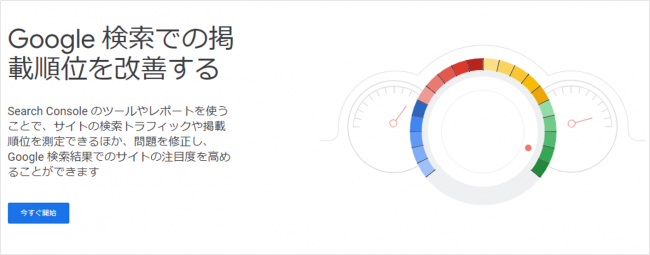
Google Search Consoleは、Google Analyticsと並ぶ有名なアクセス解析ツールです。Google AnalyticsがWebサイト内部でのアクセスを解析するのに対し、Search Consoleは検索エンジンとWebサイトとの接点に関する情報など、Webサイトにアクセスしてくる前のデータを計測する違いがあります。
具体的には、サイト・ページ単位でのクリック数や平均検索順位、流入したユーザーが検索したクエリなどを調査することができます。
他にも、ユーザビリティの観点でサイトに問題がないか、どの外部サイトから被リンクを受けているのか、といった点も確認できます。
XMLサイトマップの設置・送信
XMLサイトマップとは、検索エンジンのクローラーにサイトの構造を伝えるためのものです。定期的にクローラーにサイトマップを送信することで、Webページをスムーズにインデックスしてもらえるようになります(結果として検索順位が付きやすくなります)。
xmlサイトマップはゼロから作成する必要はありません。プラグインの「XML Sitemap Generator for Google」を活用すれば簡単にXMLサイトマップを生成できます。これをGoogleサーチコンソールを使って、Google検索のクローラーに伝えることで、クロールを促すことができます。ただし、送信したからといってすぐにクローラーが巡回するわけではない点に注意しておきましょう。
XMLサイトマップについては、こちらの記事で詳しく解説しています。
「XMLサイトマップとは?自動生成方法やSEOへの影響を解説」
SEO対策専門のプラグイン導入
何らかの理由でSEO対策に特化したワードプレステーマを使用できない場合、 SEO対策専門の プラグインを導入しましょう。
以下のプラグインはSEO対策を包括的にサポート可能です。
また、SEO対策を支援するプラグインについては、後ほど詳しく解説します。
noindex/canonicalの設定
noindexとcanonicalの設定は必ず行いましょう。それぞれの役割は次の通りです。
- noindex:クローラーに対してインデックスを拒否する旨を伝えるメタタグ
- canonical:クローラーに対して正規のURLを伝えるメタタグ
Webサイトを運営していると、Googleからの評価を下げてしまうような低品質コンテンツが生まれてしまうことがあります。情報が極端に少ない、あるいはユーザーの役に立たないコンテンツであったり、画像のみのhtmlページ、フォーム入力が完了したことを示すサンクスページなどが、それに該当します。削除してしまうこともできますが、集客用LPやカテゴリページなどの削除できないページには、noindexを使用することでクローラーの評価対象から除外することができます。
なお、noindexは上述した「All in One SEO」というプラグインで細かく設定することができます。
noindexについて、詳しく理解したい方はこちらをチェックしてみてください。
「5分で理解!noindexとは?設定方法やSEOにおける重要性について解説」
canonicalは、同じコンテンツを掲載したページが複製された際に、特定のページのみを正規ページとして検索エンジンに評価させるために活用します。酷似したコンテンツがあると、それぞれが検索エンジンからの評価対象となり、正規ページに集約されるべきだった評価が散逸してしまいます。
戦略にもよりますが酷似するコンテンツが発生する可能性がある場合は、canonicalを活用して、正規ページに評価をまとめる必要があるでしょう。
canonicalの使い方については、以下の記事で解説しています。
「canonicalとは?使い方やURLの正規化でSEO効果を得る方法を解説」
WordPressで投稿時にやるべきSEO対策リスト
WordPressでコンテンツを投稿する時にもSEO対策としてやるべきことがあります。
初期設定の段階で行ったSEO対策はあくまでもベースであり、Webサイト全体に対することです。Googleから評価を受けるためには、記事ページや詳細ページを投稿する際にも、押さえなければならないポイントがあります。
具体的には、以下の8つをしておく必要があります。
- SEOキーワードを含めたタイトル設計
- メタディスクリプションの設定
- パーマリンクの設定
- 見出しタグの設定
- 内部リンクの設置
- 画像の設置、altタグの付与
これらの項目を実行しているかどうか、コンテンツ投稿前に必ず確認しておきましょう。
SEOキーワードを含めたタイトル設計
もっともオーソドックスかつ重要なSEO対策が、キーワードの設定とタイトル設計です。キーワードを設定しないままコンテンツを作るのはほぼ不可能であり、ユーザーが求める回答(検索意図)を満たしたコンテンツを作成することはできません。コンテンツを制作するためのた対策キーワードを必ず決めるようにしましょう。
なお、対策キーワードは、かならず記事ページのタイトル(titleタグ)に組み込むようにしてください。タイトルは最も影響力のあるSEO要因のひとつです。タイトル内にキーワードが含まれていることで、検索順位の向上とクリック率の増加に役立ちます。
なお、タイトルは32文字以内に収めるようにし、タイトル全文が検索結果に表示されるようにする工夫も重要です。
SEOを意識したタイトル設定のコツは以下の記事で解説しています。
「SEOに強いタイトルの付け方とは?7つのコツや事例を紹介」
メタディスクリプションの設定
メタディスクリプションとは、記事の説明文を指定できるタグのことです。検索結果において記事のタイトルの直下に表示されるもので、メタディスクリプションが適切に設定されていれば、検索ユーザーが目的のコンテンツなのかどうかを判断しやすくなります。
ほとんどのテーマでメタディスクリプションを設定できる機能を搭載していますが、未実装の場合は、総合型SEO対策プラグインを導入すれば入力可能になります。プラグインの種類については下記の「WordPress初心者におすすめのSEO対策用プラグイン4選」で解説しています。
また、SEOに効果のあるメタディスクリプションの設定方法については、こちらの記事で解説しています。
「ディスクリプションとは?SEOへの影響や効果のある書き方、文字数を解説」
パーマリンクの設定
「SEOに強いパーマリンクの設定」でも触れましたが、記事の投稿前にはパーマリンクの設定をしましょう。
パーマリンクをわかりやすくすることで、検索エンジンはもちろん検索ユーザーにとっても記事内容がわかりやすくなるメリットがあります。推奨されるパーマリンクは、記事ページ固有の文字列です。対策キーワードを含ませつつ、記事の内容を反映した文字列がよいでしょう。たとえば、京都の観光スポットを紹介する記事であれば、下記のようなパーマリンクが想定されます。
- パーマリンク:best-spot-kyoto
- URL:https://www.example.com/best-spot-kyoto/
単語が複数入る場合は「-(ハイフン)」を用いて区切り、単語を続けるようにしましょう。「_(アンダースコア)」はGoogleでは推奨されていないため、ハイフンを用いて語句を区切るのがベストです。
見出しタグの設定
見出しタグとは、h2やh3などのタグのことです。適切な見出しタグを設定することで、検索ユーザーが欲している情報を見つけやすくなります。また、記事内容を把握しやすくなるため、検索ユーザーの満足度を向上させることも可能です。
見出しタグを設定する際に意識しておきたいこととして、次の3つがあります。
- h1タグはなるべくタイトル(titleタグ)と同じにする
- 目次を設定して階層構造を明確にする
- 見出しタグの順番を意識する
本文内に使用するのはh2~h6のみにし、h1は基本的に使用しません。titleタグと混同する人もいますが、titleタグは検索エンジン向けで記事内には表示されないため、記事内にタイトルを表示させる場合はh1タグを使用しましょう。
また、目次設定をして階層構造を表示することもSEOコンテンツ作成には重要なポイントです。テーマによっては目次作成機能がないものもあるため、備わっていないテーマを採用した場合は「Table of Contents Plus」というプラグインを導入して目次作成をしてください。
目次設定の前に気を付けたいのが、見出しタグの使い方です。基本的に見出しタグはh2→h3→h4……という順番で使用します。この並びで使用されていないと、検索エンジンがコンテンツを理解しづらくなります。数字が大きい順に見出しタグを使用することを念頭に置いて、見出しを作成するようにしましょう。
hタグの設定方法について、より詳しく知りたい方は以下の記事をチェックしてみてください。
「hタグ(見出しタグ)の使い方とは?SEO効果やHTMLの書き方を徹底解説」
内部リンクの設置
内部リンクとは、同じWebサイト内にある既存のコンテンツにアクセスするためのリンクのことです。内部リンクを設置することで、ユーザーの利便性向上に寄与し、サイト回遊が促されることで滞在時間が長くなり、検索エンジンから評価される傾向にあります。
具体的には関連性のあるコンテンツに対して内部リンクを設定します。例えば「京都 お祭り 夏」という新しいコンテンツを作成した際に、Webサイトに既存記事として「祇園祭 日程」があれば、内部リンクをつなぐことでユーザーの利便性が向上すると考えられます。
関連性のないコンテンツにリンクを貼るのは意味がありませんが、関連性のあるコンテンツがすでに存在しており、内部リンクを設置して違和感がないのであればぜひ設置するようにしてください。
ユーザーの利便性を高める内部リンクに設置方法については、以下の記事で詳しく解説しています。
「内部リンクとは?SEO効果がある内部リンク最適化のコツとポイントを徹底解説」
画像の設置、altタグの付与
コンテンツに画像を掲載することは、ユーザーの利便性向上に大きく寄与します。文章だけのコンテンツでは視認性が悪く、わかりづらいテキストが長々と続けば、ユーザーはストレスを感じ、コンテンツの途中で離脱してしまう可能性があります。
具体的には手順や図解など、文章だけでは情報が伝わりにくい箇所を図や写真で掲載するといいでしょう。また、h2で設定した見出しの直下にイメージ図を挿入すると、ユーザーが見出しの中身をある程度把握できるようになるため、有効な施策です。
なお、掲載した画像には、必ずalt属性を設定をしてください。画像が表示できなかった場合に代わりに表示されるテキストで、通信環境が悪かったり視覚障害を抱えていたりするユーザーに情報を伝えるために必要です。また、検索エンジンのクローラーに対しても画像の意味を伝える重要な要素であるため、画像を設置する際は必ず設定するようにしてください。
alt属性の設定方法については、以下の記事を参考にしてみてください。
「alt属性とは?書き方やSEO効果、適切に設定するポイント」
WordPress初心者におすすめのSEO対策用プラグイン4選
上述でも何度か触れてきたプラグインについて詳しく見ていきましょう。
WordPressのプラグインは非常に多くの種類が出回っており、SEO対策に強いものや、コンテンツの管理や運用を支援するもの、UI・UXを改善するものまでさまざまです。その中でも初心者向けのSEO対策におすすめできるプラグインは、次の4つです。
- WP Super Cashe
- Google XML Sitemaps
- All in One SEO
- Yoast SEO
それぞれ強みなどが異なってくるため、慎重に比較検討して導入するプラグインを決定しましょう。詳しく解説します。
WP Super Cache

WP Super Cacheは、Automatic社が提供しているキャッシュ系プラグインです。WordPressでもっとも利用されているキャッシュ系プラグインで、無料で利用できます。
キャッシュとはWebページの情報やデータを一時的にブラウザに保存する仕組みです。キャッシュによって、画像や動画など容量の大きなデータも保存することができるため、ユーザーが同じページを2回目以降に訪問した際に、再度データを読み込む必要がなく、表示速度が速まる利点があります。
WP Super Cacheは有効化するだけで、ページ表示速度の低下を招くサーバーへの負荷を軽減するキャッシュを生成してくれます。
詳細はこちらから⇒WP Super Cache
XML Sitemap Generator for Google
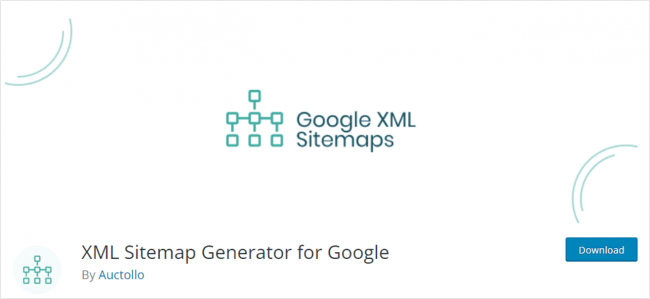
XML Sitemap Generator for Googleは、XMLサイトマップを自動生成してくれるプラグインです。「XMLサイトマップの設置・送信」で解説した通り、Search ConsoleにXMLマップを送信することで、クローラーの巡回、スムーズなインデックスを促す効果があります。
WordPressの初期設定ではXMLサイトマップを生成する機能が備わっていないため、テーマに同種の機能が実装されていない場合は、このプラグイン追加しておくといいでしょう。
詳細はこちらから⇒XML Sitemap Generator for Google
All in One SEO
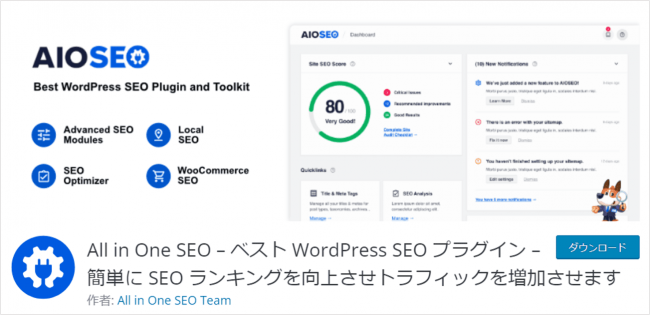
All in One SEOは、総合型SEO対策プラグインとして有名なプラグインです。
noindexやcanonicalの設定、titletタグやメタディスクリプションの最適化、構造化データのマークアップ、XMLサイトマップの生成、OGP設定など、SEO対策で押さえておくべきポイントが、これひとつで対応できるようになります。基本的には無料ですが、上位にあたる有料のバージョンもあります。
非常に便利なプラグインですが、SEO対策済みの有料テーマを実装している場合、プラグイン機能が重複したり干渉したりする場合があります。重複や干渉は、機能が正常に作動しない原因となるため、バックアップを取ったり重複している個所がないかの確認をしたりする必要がある点を覚えておきましょう。
詳細はこちらから⇒All in One SEO
Yoast SEO
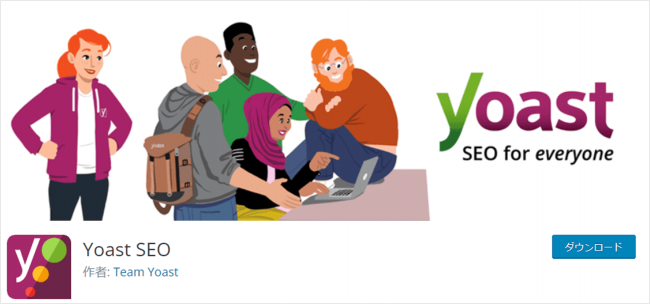
Yoast SEOもAll in One SEOと同じく総合型SEO対策プラグインです。機能も非常によく似ていますが、Yoast SEOだけに搭載されている拡張機能がいくつか存在しています。その代わり、All in One SEOにしか搭載されていない機能もあるため、どちらを利用するかは、それぞれの機能を比較して導入を決めるようにしましょう。
詳細はこちらから⇒Yoast SEO
まとめ
WordPressがSEOに強いという言説は、間違ってはいませんが、何も対策を行っていない場合は当てはまりません。本記事で紹介したようなテーマ・プラグインの採用や設定をして初めてSEO対策が効果を発揮します。
改めてWordPressのSEO対策リストについて振り返ってみましょう。くわしくは本文で解説しています。
■WordPress初期設定時
- SEOに強いテーマの選定
- サイトURLのSSL化
- パンくずリストの設定
- SEOに強いパーマリンクの設定
- サイト解析ツールとの連携
- XMLサイトマップの設置・送信
- SEO対策用のプラグイン導入
- noindex/canonicalの設定
■WordPress投稿時
- SEOキーワードを含めたタイトル設計
- メタディスクリプションの設定
- パーマリンクの設定
- 見出しタグの設定
- 内部リンクの設置
- 画像の設置、altタグの付与
ただし、これらはあくまでも補助的な内容であり、もっとも重要なのは検索ユーザーの持つ疑問や不安を解消するコンテンツを作成すること、ということは忘れてはいけません。
ユーザーのために作られた優れた品質のコンテンツがなければ上位表示は難しいため、各種設定ばかりに目をやるのではなく、ユーザーと向き合うことも忘れないようにしましょう。
詳しくはこちら




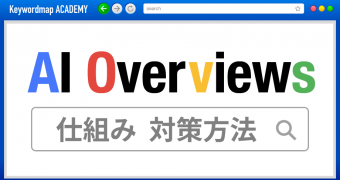









Keywordmapのカスタマーレビュー
ツールは使いやすく、コンサルタントのサポートが手厚い
良いポイント
初心者でも確実な成果につながります。サポートも充実!
良いポイント
機能が豊富で、ユーザーニーズ調査から競合分析まで使える
良いポイント